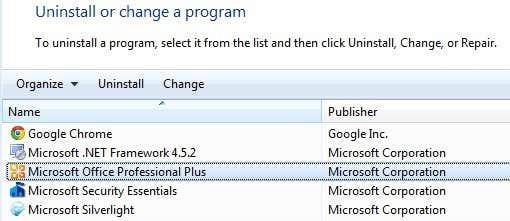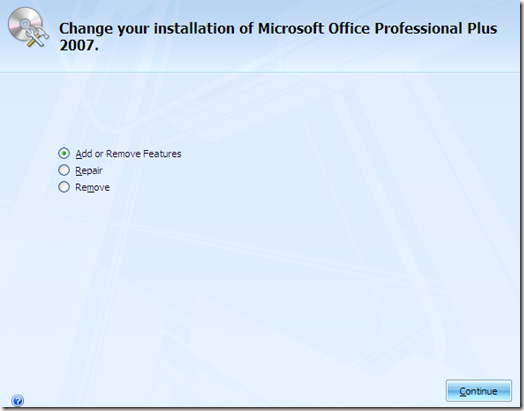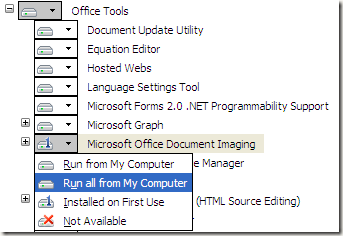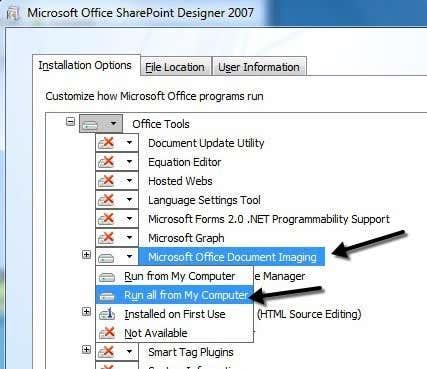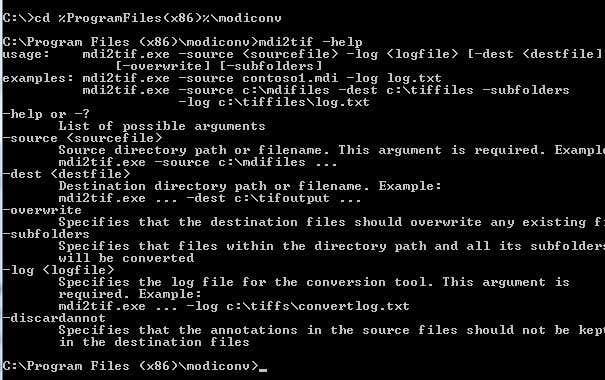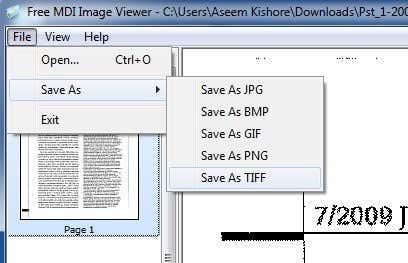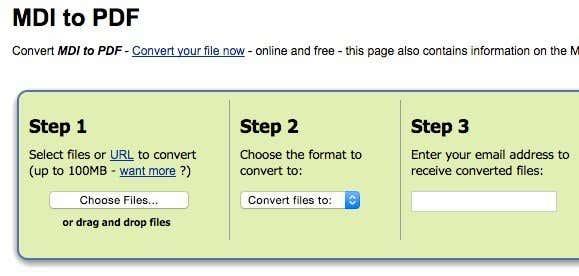MDI datoteka, koja je skraćenica za Microsoft Document Imaging , je vlasnički Microsoftov slikovni format koji se koristi za pohranjivanje slika skeniranih dokumenata stvorenih programom Microsoft Office Document Imaging (MODI). Program je bio uključen u Office XP, Office 2003 i Office 2007. Ukinut je u Officeu 2010 i novijim verzijama. U osnovi ga je zamijenila usluga Windows faksiranje i skeniranje.
Iako MODI nije uključen u Office 2010, još uvijek se može instalirati uz Office 2010 na nekoliko različitih načina koje ću objasniti dalje u članku.
Sadržaj
- Instalirajte MODI u Office XP, 2003, 2007
- Instalirajte MODI s Officeom 2010
- Pretvorite MDI u TIFF ili PDF
Ako imate instaliranu bilo koju od verzija sustava Office koja uključuje MODI, najlakši način za pregled MDI datoteke je jednostavno instalirati MODI i otvoriti datoteku. Ako imate Office 2010, možete instalirati MODI ili koristiti alate trećih strana za pregled ili konvertiranje MDI datoteke.
Također je vrijedno napomenuti da ako na računalu imate instaliran Microsoft OneNote, možete ga koristiti za otvaranje MDI datoteka bez potrebe za instaliranjem MODI-ja. OneNote također može izvoditi OCR, pa ako ste koristili MODI za OCR, sada umjesto toga možete koristiti OneNote.
Instalirajte MODI u Office XP, 2003, 2007
Da biste instalirali MODI, idite na Control Panel i kliknite na Add/Remove Programs ili Uninstall a program ako koristite Vista. Ako koristite Windows 7 ili noviji, morat ćete kliknuti na Programi i značajke .
Zatim se pomaknite prema dolje do Microsoft Office (Professional, Standard itd.) i kliknite na njega. Sada samo naprijed i kliknite na gumb Promijeni .
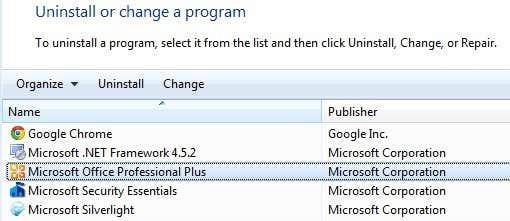
Provjerite je li odabrano Dodaj/ukloni značajke , a zatim kliknite Nastavi .
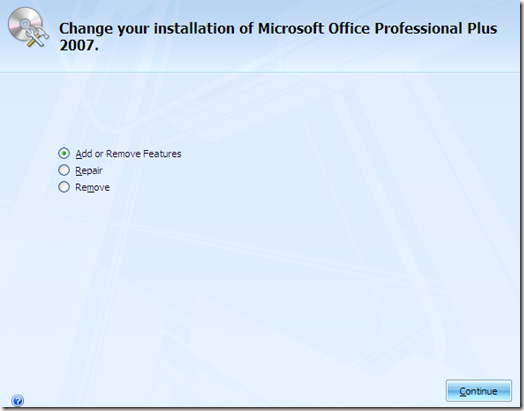
Sada proširite Office Tools, kliknite na padajući izbornik pored Microsoft Office Document Imaging i odaberite Run All From My Computer .
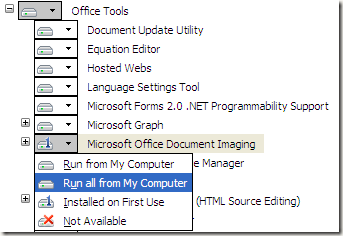
Ovo će instalirati MODI i sada ga možete koristiti za skeniranje, pregled, označavanje i OCR dokumente. Možete otvoriti BMP datoteku i zatim je spremiti u drugom formatu kao što je TIFF koristeći MODI.
Instalirajte MODI s Officeom 2010
Ako imate instaliran Office 2010, još uvijek možete instalirati MODI, ali ćete morati koristiti starije medije da biste ga instalirali. Prvi način je jednostavno preuzimanje besplatnog programa Microsofta pod nazivom SharePoint Designer 2007 . Besplatno je preuzimanje i dolazi u paketu s MODI-jem. Međutim, kad ga krenete instalirati, poništavate odabir svega osim za Microsoft Office Document Imaging kao što je prikazano u nastavku.
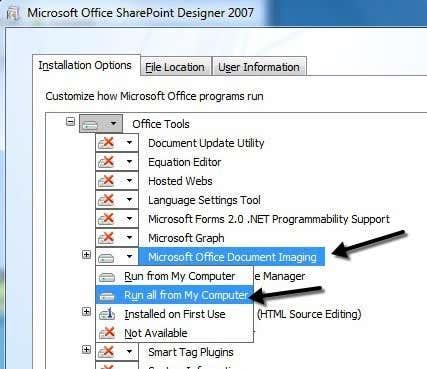
Drugi način instaliranja MODI-ja uz Office 2010 je korištenje starijih medija za Office 2007. Ako možete dobiti Office 2007 DVD, tada možete pokrenuti instalaciju, odabrati Prilagodi i učiniti istu stvar kao što je gore prikazano.
Pretvorite MDI u TIFF ili PDF
Ako želite pretvoriti MDI datoteku u drugi format poput TIFF ili PDF, ne morate nužno koristiti MODI. Microsoft ima besplatni alat pod nazivom MDI to TIFF File Converter , koji je jednostavan alat naredbenog retka.
Nakon što ga preuzmete i instalirate, otvorite naredbeni redak i dođite do instalacijskog direktorija upisivanjem sljedeće naredbe:
cd %ProgramFiles(x86)%\modiconv
Kad ste tamo, možete upisati mdi2tif – pomoć da vidite kako koristiti program. Predlažem da jednostavno uzmete svoje MDI datoteke i kopirate ih u mapu C:\Program Files(x86)\modiconv prije korištenja alata. Ako to učinite, naredba koju morate upisati bit će vrlo jednostavna.
mdi2tif.exe -source filename.mdi
Gornja naredba koristi izvorni parametar i daje naziv datoteke. Ako ne dodate više parametara, tražit će naziv datoteke.mdi u mapi modiconv, pretvoriti je i ispisati datoteku u istom direktoriju. Postoje i drugi parametri koje možete koristiti, ali jedini koji su od interesa su odredište i podmape .
Ako imate hrpu MDI datoteka za pretvaranje, možda biste trebali upotrijebiti malo dužu naredbu poput ove:
mdi2tif.exe -source c:\mdifiles -dest c:\output -subfolders
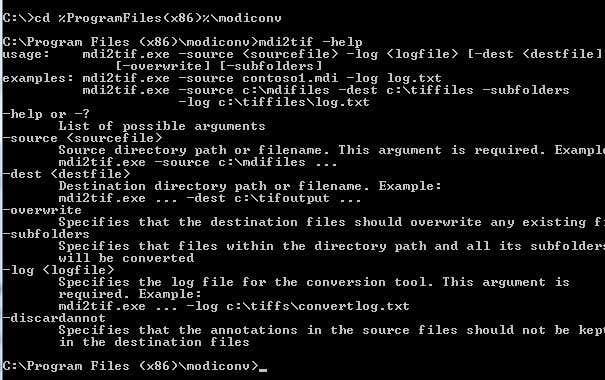
Ako vam se ne sviđa naredbeni redak, možete upotrijebiti program treće strane koji će umjesto vas pretvoriti MDI u TIFF. Free MDI Image Viewer maleni je besplatni program koji vam omogućuje pregled MDI datoteka i njihovo spremanje u druge slikovne formate. Preuzmite, instalirajte i zatim pokrenite program. Otvorite MDI datoteku i kliknite Datoteka – Spremi kao . Među opcijama odaberite TIFF .
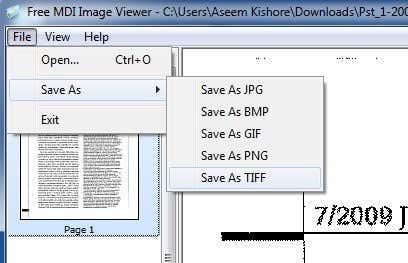
Ako uopće ne želite instalirati nikakav softver na svoje računalo, možete koristiti besplatnu mrežnu uslugu pod nazivom Zamzar za pretvaranje MDI u PDF, TIFF i mnoge druge formate. Zamzar je izvrstan online alat za pretvaranje između mnogih različitih formata datoteka .
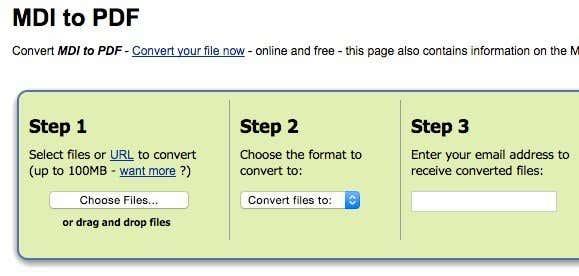
To su zapravo sve vaše mogućnosti za otvaranje, gledanje i pretvaranje MDI datoteka. Nažalost, ne postoji online alat koji bi vam omogućio samo pregledavanje MDI datoteka izravno u pregledniku. Prvo morate preuzeti program za gledanje ili pretvoriti MDI datoteku u drugi format. Ako imate pitanja, slobodno ostavite komentar. Uživati!